发布时间:2021-12-02 14: 41: 29
品牌型号:联想GeekPro2020
系统:Windows1064位专业版
软件版本:AirServerWindows10DesktopEdition
AirServer是一款简单易用且功能强大的投屏软件,可将安卓、iOS移动端屏幕内容投屏到Mac、Windows设备中,轻松获得大屏的观赏体验,并可应用于会议、教育、游戏直播等领域,进行屏幕的共享,接下来就来告诉大家AirServer是做什么用的,AirServer投屏软件使用技巧。
接下来,我们以iOS设备投屏到Windows设备为例,分享下AirServerWindows10DesktopEdition投屏软件的使用技巧吧。
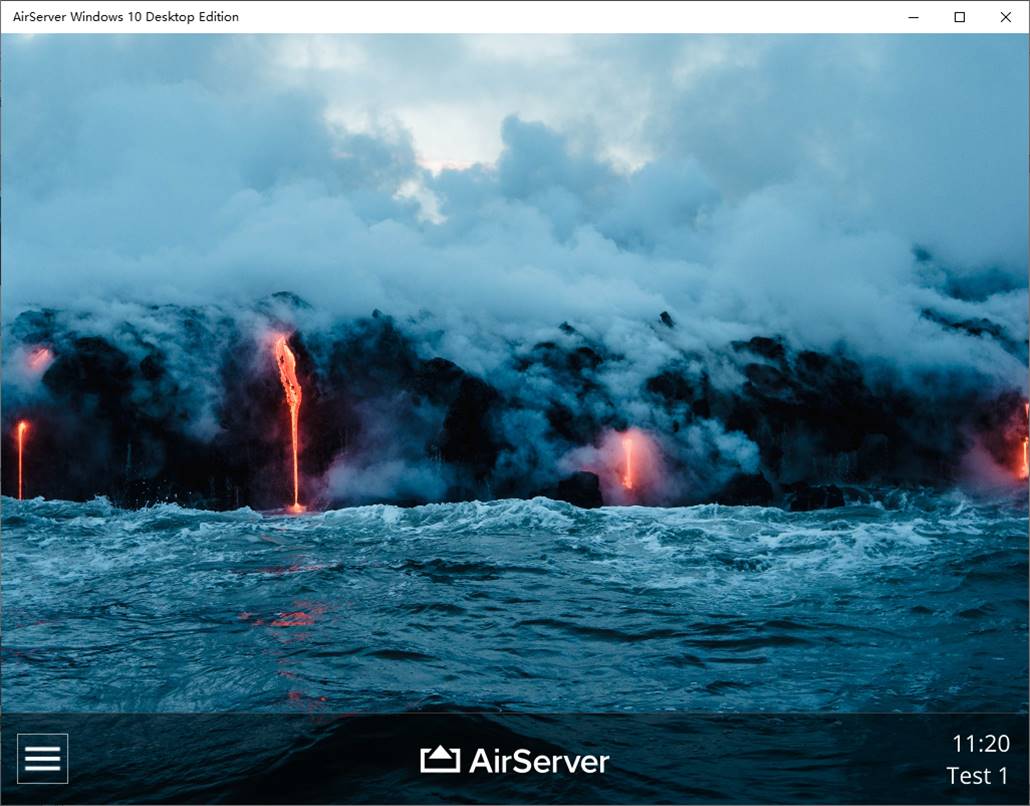
一、同一网络下轻松投屏
AirServerWindows10DesktopEdition简单易用,只要将需投屏的iOS移动设备与Windows设备连接到同一个网络中,即可将Windows设备添加为投屏对象。

在连接同一个网络的前提下,打开iOS设备的控制中心(iOS11或更新版本,从屏幕右上角向下滑动;iOS8、iOS9或iOS10,则从屏幕底部向上滑动),打开屏幕镜像功能。
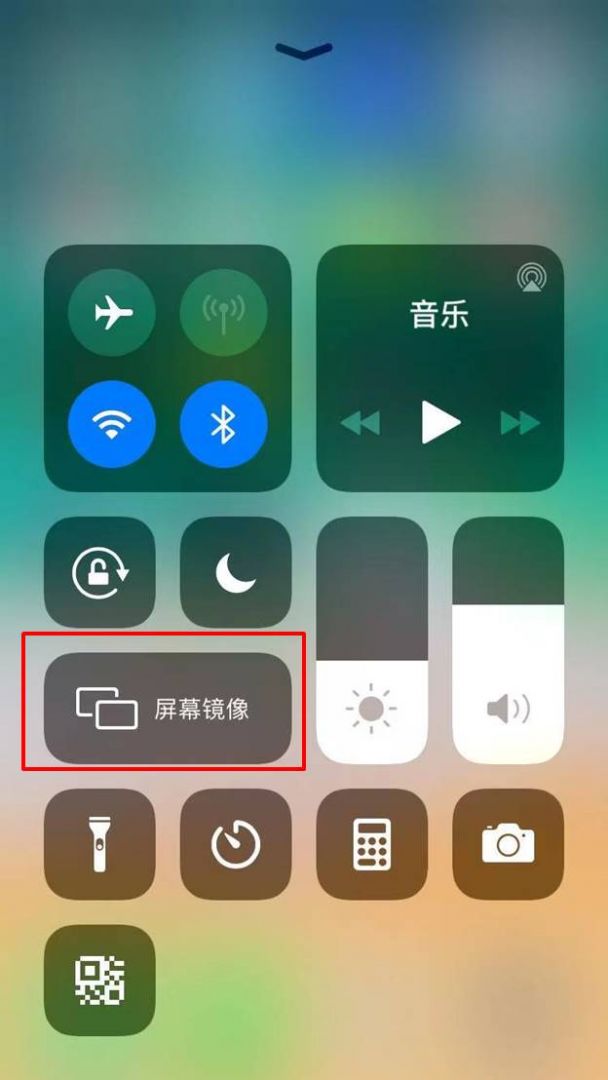
接着,如图4所示,我们就能在iOS设备的屏幕镜像列表中找到连接在同一个网络中的Windows设备。
点击该Windows设备,待两台设备完成连接后。
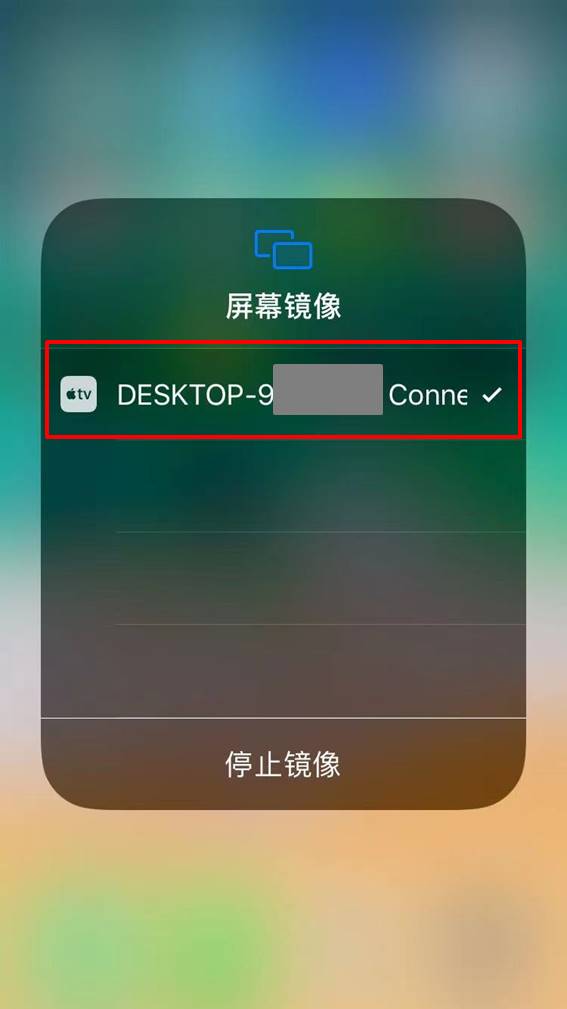
即可将iOS移动设备中的界面投屏在Windows设备的AirServerWindows10DesktopEdition软件界面中,操作非常简单。
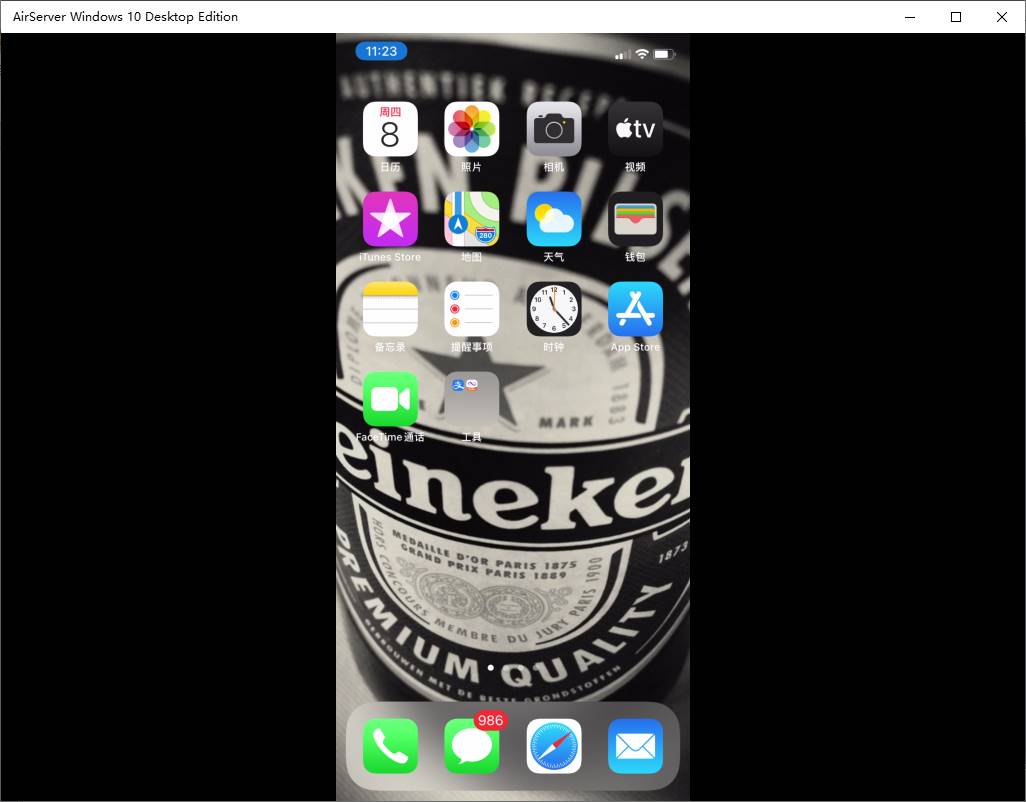
二、安全投屏功能
为了保障投屏操作的安全性,AirServerWindows10DesktopEdition为我们提供了三种设备连接选项,分别是允许所有连接、输入屏幕代码后连接、密码连接。
在家庭网络中可选择使用“允许所有连接”,方便日常使用。
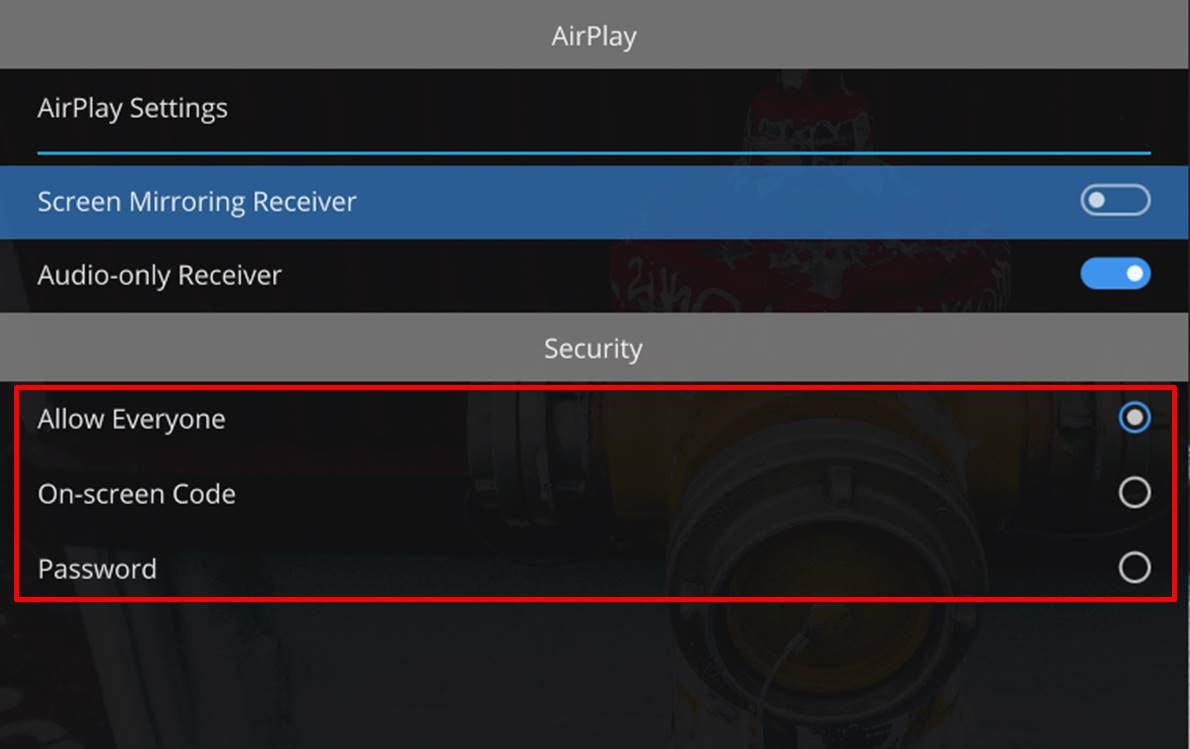
如果在公共网络中,建议选择输入屏幕代码后连接或密码连接的方式,防止他人进行恶意投屏,保障屏幕安全。
以输入屏幕代码为例,在投屏连接前,Windows设备中的AirServerWindows10DesktopEdition界面会出现代码,即本例中的2221。
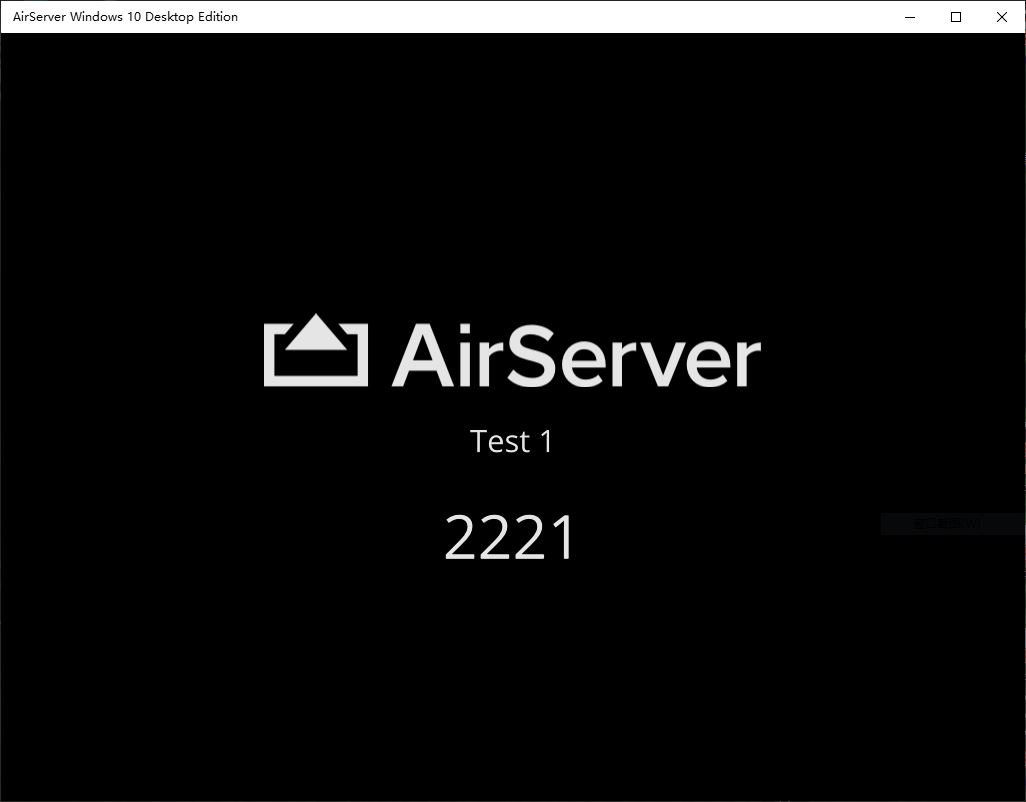
我们在iOS移动设备进行屏幕镜像连接时,会弹出如图8所示的“隔空播放”代码输入请求,将上述的代码(2221)输入到对话框中,方能成功完成连接。
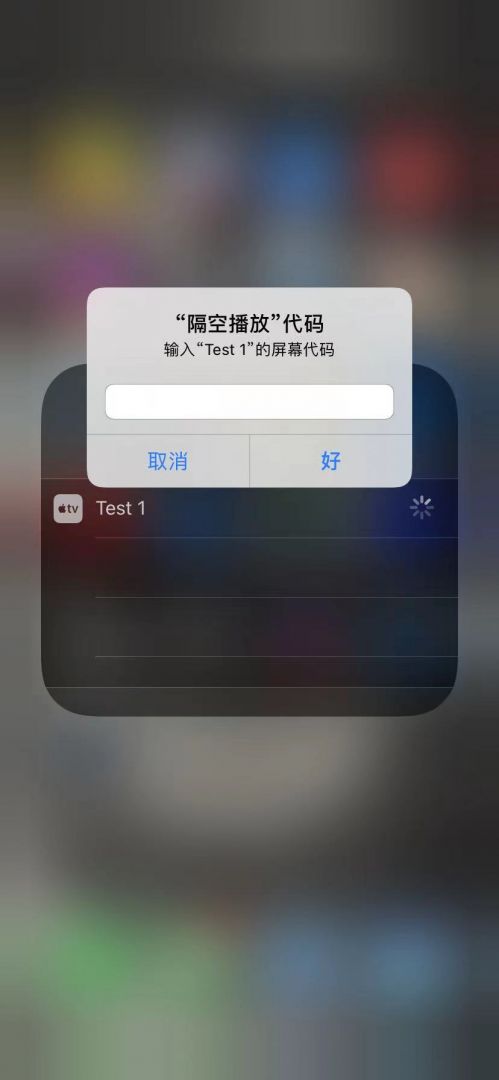
三、小结
以上就是AirServer是做什么用的,AirServer投屏软件使用技巧的相关内容了。除了进行iOS设备的投屏外,AirServerWindows10DesktopEdition也可进行安卓设备的投屏。如果希望获取更多有关AirServer的资讯,可前往软件中文网站继续探索。
作者:泽洋
展开阅读全文
︾
读者也喜欢这些内容:

Mac投屏软件有哪些 Mac投屏软件哪个好
在数字化时代,Mac用户对于投屏软件的需求日益增长。无论是在工作中分享内容,还是在家中观看影片,一款优秀的Mac投屏软件能够提供更便捷、高效的体验。下面我们来看看Mac投屏软件有哪些,Mac投屏软件哪个好的相关内容。...
阅读全文 >

手机投屏软件有哪些 手机投屏软件推荐
手机投屏软件已成为许多用户分享和展示手机内容的便捷工具,无论是在工作中展示文档,还是在家庭中分享精彩瞬间,手机投屏软件都发挥着重要作用。下面我们来看看手机投屏软件有哪些,手机投屏软件推荐的相关内容。...
阅读全文 >
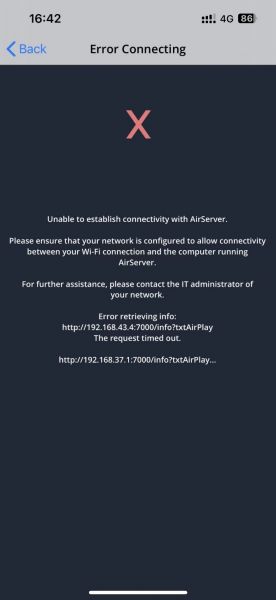
手机投屏连接失败原因 手机投屏连接不上怎么办
手机投屏是一种将手机屏幕内容无线传输到电视、电脑或其他设备的功能,它可以让你在大屏幕上享受手机上的视频、游戏、照片等。但是,有时候你可能会遇到手机投屏连接失败的问题,导致无法正常使用这项功能。那么,手机投屏连接失败的原因有哪些呢?手机投屏连接不上怎么办呢?本文将为你介绍一些常见的原因和解决方法。...
阅读全文 >
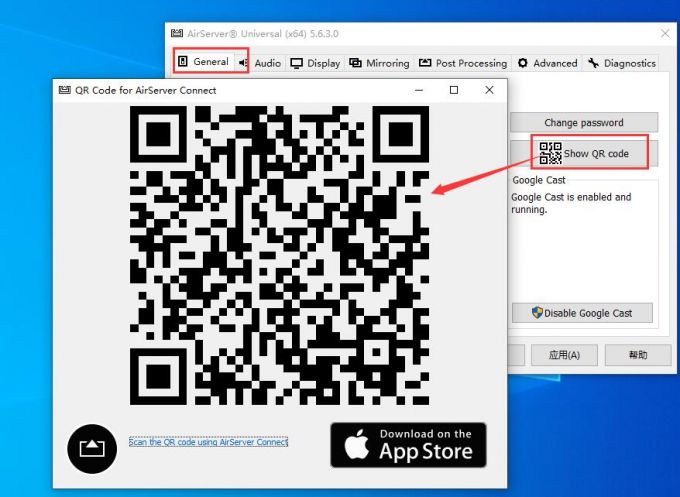
手机投屏怎么横屏 手机投屏怎么旋转方向
当我们使用投屏软件将手机画面映射到电脑显示器上时,它默认都是竖屏排列的。如果要观看视频,还需要将它切换为横屏。今天,小编就带大家来了解一下,如何将手机投屏的画面,从竖屏模式调整到横屏模式,主要内容包括手机投屏怎么横屏,手机投屏怎么旋转方向。...
阅读全文 >